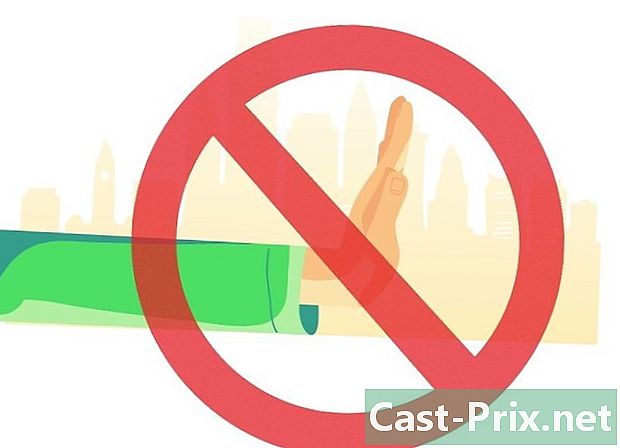কম্পিউটার মাউস কীভাবে পরিষ্কার করবেন
লেখক:
Roger Morrison
সৃষ্টির তারিখ:
1 সেপ্টেম্বর 2021
আপডেটের তারিখ:
11 মে 2024

কন্টেন্ট
- পর্যায়ে
- পদ্ধতি 1 একটি অপটিকাল মাউস পরিষ্কার করুন
- পদ্ধতি 2 একটি যান্ত্রিক মাউস পরিষ্কার করুন
- পদ্ধতি 3 একটি অপটিকাল বা যান্ত্রিক মাউসকে নির্বীজন করুন
এটি আধুনিক জীবনের অন্যতম অসুবিধা: আমাদের প্রতিদিনের জীবনে ব্যবহৃত হলেও কম্পিউটার ইঁদুরগুলি ধুলো এবং জীবাণু জমে accum এবং সরঞ্জামটিতে অবশিষ্টাংশ জমা হওয়ার সুযোগ দিয়ে আপনি পারফরম্যান্সের ড্রপ লক্ষ্য করবেন, যেমন একটি স্লাইডার টেনে আনতে। তদাতিরিক্ত, আপনার মাউসকে নিয়মিত চালিয়ে যাওয়ার মাধ্যমে আপনি ফ্লু বা সর্দি জীবাণু রাখতে সক্ষম হবেন যা এই রোগগুলির বিস্তারকে প্রচার করবে। এটি এড়াতে, আপনার মাউস পরিষ্কার এবং জীবাণুমুক্ত করার জন্য সময় নিন। আপনি অপটিক্যাল মডেল বা যান্ত্রিক মাউস ব্যবহার করুন পুরানোএটি আপনাকে কয়েক মিনিটের বেশি সময় নেবে না।
পর্যায়ে
পদ্ধতি 1 একটি অপটিকাল মাউস পরিষ্কার করুন
- মাউসটি আনপ্লাগ করুন। যদি আপনার মাউস তারের সাথে কম্পিউটারের সাথে সংযুক্ত থাকে তবে আপনাকে প্রথমে মেশিনটি বন্ধ করতে হবে। তারযুক্ত ইঁদুরগুলি সাধারণত মেশিনের ধরণের উপর নির্ভর করে কম্পিউটারের স্ক্রিন বা কেন্দ্রীয় ইউনিটের সাথে সংযুক্ত থাকে। মাউস ওয়্যারলেস থাকলে কম্পিউটার থেকে কেবল ইউএসবি উপাদানটি সরিয়ে ফেলুন।
-

ব্যাটারি সরান। আপনার মাউসের মডেলের উপর নির্ভর করে, ব্যাটারি বগি অগত্যা একই জায়গায় হবে না। প্রায়শই, আপনি মাউসের নীচে এই বগিটি অ্যাক্সেস করতে সক্ষম হবেন। বগিটি খুলতে এবং ব্যাটারিগুলি সরাতে একটি ছোট বোতাম সন্ধান করুন। কিছু মডেলগুলিতে, আপনাকে ব্যাটারি বগিটি অ্যাক্সেস করতে মাউসের শীর্ষটি খুলতে হবে।- এই পদক্ষেপটি কেবল ওয়্যারলেস ইঁদুরগুলিতে প্রযোজ্য। আপনার যদি ক্লাসিক মাউস থাকে তবে এই পদক্ষেপটি এড়িয়ে যান।
-
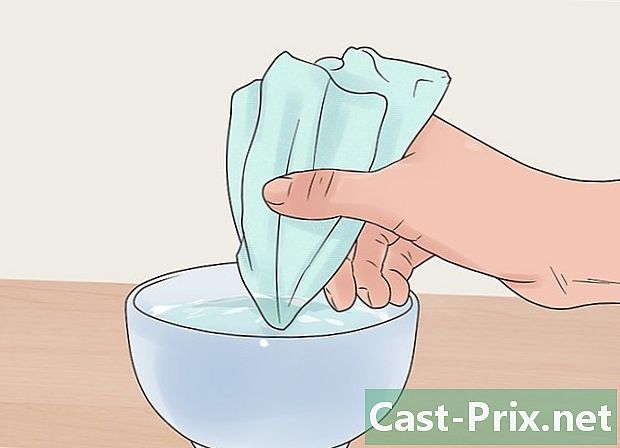
একটি মাইক্রোফাইবার কাপড় ভেজা। লন্ড্রিতে অল্প পরিমাণে জল নিন, তারপরে এটি ঘেউ ঘেউ করুন। লিনেনটি জল দিয়ে ফোঁটা হওয়া উচিত নয়। -

মাউসের বাইরের অংশটি মুছুন। ভেজা লন্ড্রি দিয়ে মাউসের পৃষ্ঠের ময়লা অপসারণ করুন। মাউসের বাইরের অংশ পরিষ্কার না হওয়া পর্যন্ত বেশ কয়েকটি পাস করুন। মাউসের খোলায় কাপড় না পড়তে সাবধান। -

শুকনো মাউস। একটি শুকনো মাইক্রোফাইবার কাপড় দিয়ে ভেজা কাপড়ের সাহায্যে মাউসের বামে আর্দ্রতা মুছে ফেলুন। হালকা নড়াচড়া করুন। মাউসের বাইরের অংশটি পুরোপুরি শুকানো না হওয়া পর্যন্ত চালিয়ে যান। -

প্রয়োজনে গিঁটটি পরিষ্কার করুন। উজ্জ্বল আলোর নীচে গিঁটটি ঘোরান। ময়লা ছোঁড়া দাগ। চাকা এবং এটিতে অবস্থিত গর্তের প্রান্তগুলির মধ্যে ধীরে ধীরে একটি টুথপিক .োকান। টুথপিকটি না ভাঙতে সাবধানতা অবলম্বন করে আমানতগুলি সরানোর জন্য ছোট চাকাটি স্ক্র্যাপ করুন। মাউসের বাইরের যে ময়লা পড়েছে তা মুছুন।- আপনি টুথপিকের পরিবর্তে আপনার নখ ব্যবহার করতে পারেন। আপনার নখগুলি যতক্ষণ না আপনার আঙ্গুল থেকে সামান্য প্রসারিত হয় ততক্ষণ আপনার কিছু ময়লা অপসারণ করতে সক্ষম হওয়া উচিত।
-

ব্যাটারি প্রতিস্থাপন করুন। আবার ব্যাটারি বগি খুলুন। ব্যাটারিগুলি প্রতিস্থাপন করার সময়, + এবং - চিহ্নগুলিতে মনোযোগ দিন। এগুলি আপনাকে কীভাবে ব্যাটারি wayোকাতে হবে তা বলবে। -
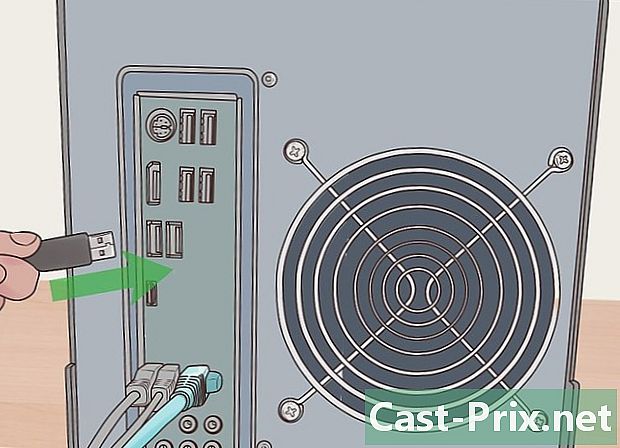
মাউসটি পুনরায় সংযুক্ত করুন। কম্পিউটার পোর্টে একটি বেতার মাউসের ইউএসবি উপাদানটি প্রতিস্থাপন করুন। তারযুক্ত মাউসের জন্য, এটি কেন্দ্রের ইউনিট বা স্ক্রিনে সংযুক্ত করুন। আপনি মাউস পোর্টে একটি ছোট মাউস চিত্র দেখতে পাবেন। কম্পিউটারটি আবার চালু করুন এবং এটি মেশিনের সাথে সঠিকভাবে সংযুক্ত কিনা তা পরীক্ষা করার জন্য মাউসটি পরীক্ষা করুন।- যদি আপনার কম্পিউটারটি মাউস সনাক্ত করতে না পারে তবে ব্যবহারকারীর ম্যানুয়ালটি দেখুন বা প্রযুক্তিগত সহায়তার সাথে যোগাযোগ করুন।
পদ্ধতি 2 একটি যান্ত্রিক মাউস পরিষ্কার করুন
-

মাউসটি সংযোগ বিচ্ছিন্ন করুন। আপনার কম্পিউটারটি বন্ধ করুন। কেন্দ্রীয় ইউনিট বা স্ক্রিনের সাথে মাউস কীভাবে সংযুক্ত রয়েছে তা সনাক্ত করুন। কম্পিউটার পোর্ট থেকে সাবধানতার সাথে কেবল প্লাগ করুন। আপনার মাউস ওয়্যারলেস থাকলে বন্দর থেকে ইউএসবি উপাদানটি সরিয়ে ফেলুন। -
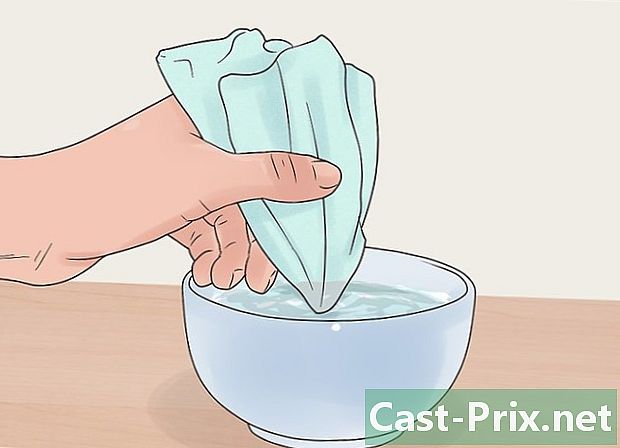
একটি পরিষ্কার কাপড় স্যাঁতসেঁতে। আপনি জল বা হালকা ক্লিনজার ব্যবহার করতে সক্ষম হবেন, যেমন উইন্ডোগুলির জন্য পণ্য। লন্ড্রিটিতে অল্প পরিমাণ প্রয়োগ করুন। এই এক অবশ্যই ভিজে যাবে, বিনা ফোঁটা ছাড়াই। অতিরিক্ত তরল নিন। -

মাউসের বাইরের অংশ পরিষ্কার করুন। মাউসের পৃষ্ঠে ভিজা লন্ড্রি পাস করুন। যে ময়লা তৈরি হয়েছে তাতে মনোনিবেশ করুন। পৃষ্ঠটি পরিষ্কার না হওয়া অবধি হালকাভাবে ঘষুন Press -

প্রয়োজনে গিঁটটি পরিষ্কার করুন। চাকা কাছাকাছি ময়লা ছোঁড়া দাগ। চাকা এবং এটিতে অবস্থিত গর্তের প্রান্তগুলির মধ্যে ধীরে ধীরে একটি টুথপিক .োকান। টুথপিকটি ভাঙ্গা এড়াতে, অতিরিক্ত মোড়ক করবেন না। বাইরে থেকে স্ক্র্যাপ করুন, ময়লা অপসারণ করতে। মাউসের বাইরের পৃষ্ঠে যে কোনও ময়লা পড়ে তা মুছুন।- টুথপিকের পরিবর্তে, আপনি নিজের নখও ব্যবহার করতে পারেন।
-

মাউসের বাইরের পৃষ্ঠটি শুকনো। অন্য একটি পরিষ্কার কাপড় নিন, এবং এটি মাউসে জমা রয়েছে তা এড়াতে এটিতে কোনও লিন্ট না রয়েছে তা নিশ্চিত করুন। সম্পূর্ণ শুকানো না হওয়া পর্যন্ত মাউসের বাইরের অংশটি আলতোভাবে ঘষুন। -

বলটি সরান। মাউসটি উল্টান যাতে নীচের অংশটি উপরের দিকে মুখ করে থাকে। বলের কভারটি ঘড়ির কাঁটার বিপরীতে ঘোরান এবং এটি সরান। আপনার ফ্রি হাতে বলটি ধরে, ডান জায়গায় মাউসটি ফ্লিপ করুন। -

সংকুচিত বাতাস দিয়ে স্প্রে করুন। বলের পৃষ্ঠের উপরে এবং যেখানে যে বিল্ডিংটি হয় সেখানে বাতাসটি পরিচালনা করুন। এটি ময়লা ooিলা করতে সহায়তা করবে। যদি বল এবং গর্তটি খুব নোংরা না হয় তবে সংকুচিত বাতাস পরিষ্কার করার জন্য পুরোপুরি দায়বদ্ধ হতে পারে। -
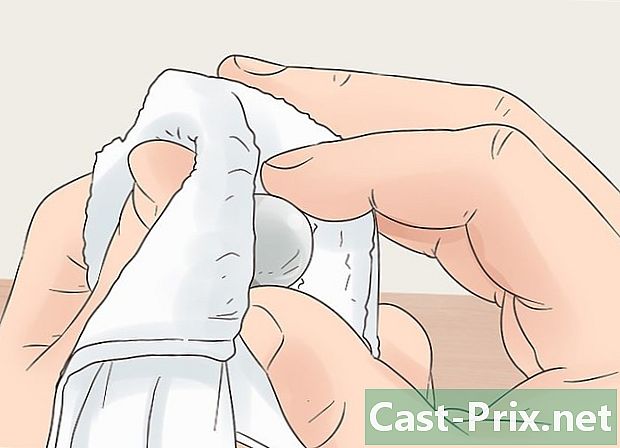
বল পরিষ্কার করুন। একটি শুকনো কাপড় বা রুমাল দিয়ে, বলের পৃষ্ঠটি মুছুন। সংকুচিত বাতাস যে সঙ্কুচিত বা আবর্জনা থেকে দূরে থাকে না তার উপর মনোনিবেশ করুন। -

রোলারগুলি পরিষ্কার করুন। কয়েক সেকেন্ডের জন্য আপনার মাউসের অভ্যন্তরে অধ্যয়ন করুন। তিনটি রোলারগুলি সনাক্ত করুন যা বলের চলাচল নিয়ন্ত্রণ করে। খুব ঘন ঘন, ময়লা এগুলিতে জমে এবং বলটি স্টিক করে। এগুলি পরিষ্কার করতে, এই পদক্ষেপগুলি অনুসরণ করুন:- একটি কাপড় দিয়ে তাদের মুছা;
- আপনার নখ দিয়ে এগুলি স্ক্র্যাচ করুন (যদি তারা যথেষ্ট দীর্ঘ হয়);
- তাদের ট্যুইজার দিয়ে স্ক্র্যাপ করুন।
-

মাউস পুনরায় একত্রিত। বলটি তার গর্তে প্রতিস্থাপন করুন। Overাকনাটি বলের উপরে রাখুন। যা স্থানে রয়েছে তার জন্য আলতো করে বল চেপে ধরুন, তারপরে কভারটি ঘড়ির কাঁটার দিকে মোচড় করুন যতক্ষণ না এটি জায়গায় ক্লিক হয়। -

মাউসটি পুনরায় সংযুক্ত করুন। মাউস ওয়্যারলেস থাকলে সঠিক পোর্টে ইউএসবি উপাদান inোকান। অন্যথায়, মাউস কেবলটি ইউনিট বা কম্পিউটারের স্ক্রিনের সাথে সংযুক্ত করুন। বেশিরভাগ কম্পিউটারে, বন্দরটিকে একটি ছোট মাউস চিত্র দিয়ে চিহ্নিত করা হবে। কম্পিউটার চালু করুন। আপনি এটি সঠিকভাবে ধুয়েছেন তা নিশ্চিত করার জন্য মাউসটি পরীক্ষা করুন।- কম্পিউটারটি যদি মাউস সনাক্ত না করে তবে ব্যবহারকারী ম্যানুয়ালটি দেখুন বা প্রযুক্তিগত সহায়তার সাথে যোগাযোগ করুন।
পদ্ধতি 3 একটি অপটিকাল বা যান্ত্রিক মাউসকে নির্বীজন করুন
-

মাউসটি সংযোগ বিচ্ছিন্ন করুন। ওয়্যারলেস মাউস থেকে ইউএসবি উপাদানটি বের করুন। যদি মাউসটি মেশিনের সাথে সংযুক্ত থাকে তবে কম্পিউটারটি আনপ্লাগ করার আগে বন্ধ করে দিন। কেন্দ্রের ইউনিট তার বা স্ক্রিনটি সংযোগ বিচ্ছিন্ন করুন। -

ব্যাটারি সরান। আপনার মাউসের মডেলের উপর নির্ভর করে আপনার ব্যাটারিগুলি উপরে বা নীচে সরিয়ে নিতে হবে। আপনি যদি ব্যাটারি বিভাগটি সনাক্ত করতে অক্ষম হন তবে ব্যবহারকারীর ম্যানুয়ালটি দেখুন বা প্রযুক্তিগত সহায়তার সাথে যোগাযোগ করুন।- এই পদক্ষেপটি কেবলমাত্র কয়েকটি ওয়্যারলেস মাউস মডেলগুলিতে প্রযোজ্য। যদি আপনার মাউস একটি তারের সাহায্যে মেশিনের সাথে সংযুক্ত থাকে তবে এই পদক্ষেপটি এড়িয়ে যান।
-

অস্বচ্ছল অ্যালকোহল দিয়ে মাউসকে নির্বীজন করুন। আপনি একটি কাপড় বা লন্ড্রি দিয়ে অ্যালকোহল প্রয়োগ করতে পারেন। মাউসের ছোট কোণে, অ্যালকোহলে নিমগ্ন একটি সুতির সোয়াব ব্যবহার করুন। আপনি একটি জীবাণুনাশক মুছা ব্যবহার করতে পারেন। আপনি যে কোনও পদ্ধতি বেছে নিন তা নিশ্চিত করুন যে সোয়াব বা মুছা ফোঁটা ফোঁটা না। -

মাউসের বাইরের অংশটি মুছুন। সুতির সোয়াব পাস করুন বা মাউসের পৃষ্ঠের উপরে মুছুন। গর্তগুলিতে তরল না ছড়িয়ে পড়তে সাবধানতা অবলম্বন করুন। মাউস যদি কোনও তারের সাথে সংযুক্ত থাকে তবে এটিও মুছুন। মাউসের শীর্ষে সর্বাধিক মনোযোগী হন, কারণ এটি সেই অংশ যা আপনার হাতের সাথে যোগাযোগ করবে। -

মাউস শুকনো। একটি শুকনো মাইক্রোফাইবার কাপড় ব্যবহার করুন। মাউসের পুরো পৃষ্ঠের উপরে লন্ড্রি স্লাইড করুন। আর্দ্রতার কোনও চিহ্ন না পাওয়া পর্যন্ত চালিয়ে যান। -

ব্যাটারি প্রতিস্থাপন করুন। আবার ব্যাটারি বগি খুলুন। ব্যাটারিগুলি কীভাবে রাখবেন তা জানতে ডায়াগ্রামটি একবার দেখুন। এগুলি সঠিকভাবে প্রতিস্থাপন করুন, অন্যথায় আপনার মাউস কাজ করবে না। -

মাউস প্লাগ করুন। যদি আপনার মাউস ওয়্যারলেস থাকে তবে তার পোর্টে ইউএসবি উপাদান inোকান। যদি আপনার মাউসের একটি তার থাকে, কেবলটি কেন্দ্রের ইউনিট বা স্ক্রিনের সাথে সংযুক্ত করুন।সঠিক পোর্টটি সনাক্ত করতে, একটি ছোট মাউস আঁকতে হবে তার জন্য সন্ধান করুন। কম্পিউটারটি চালু করুন এবং নিশ্চিত করুন যে সবকিছু সঠিকভাবে কাজ করছে।- যদি আপনার কম্পিউটারটি মাউস সনাক্ত না করে তবে ব্যবহারকারী ম্যানুয়ালটি দেখুন বা প্রযুক্তিগত সহায়তার সাথে যোগাযোগ করুন।

- মাইক্রোফাইবার কাপড়
- একটি টুথপিক বা দীর্ঘ পর্যাপ্ত নখ
- একটি হালকা ক্লিনজার (alচ্ছিক)
- সংকুচিত বাতাসের বোমা
- ওয়াইপস বা অস্বচ্ছল অ্যালকোহল জীবাণুমুক্ত করা
- সুতি swabs